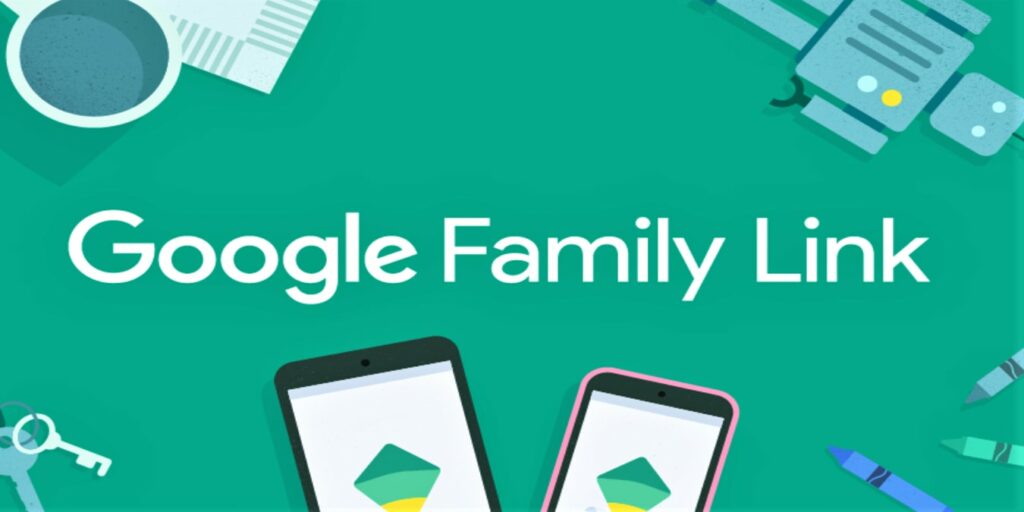Los niños están expuestos a Internet a edades cada vez más tempranas. Se ha vuelto más importante que nunca proteger a los pequeños de su familia del contenido en línea que puede dañarlos. Los teléfonos inteligentes están superando rápidamente a las PC como medio para navegar por Internet, particularmente a través de aplicaciones de redes sociales.
Google Family Link es un servicio que proporciona Google a los padres para supervisar el uso de la aplicación por parte de los menores. Estos son los pasos para configurar el servicio:
Configuración del enlace
Tanto en su dispositivo como en el dispositivo de la persona que desea supervisar, descargue el Aplicación de enlace de Google. Hay dos versiones de esta aplicación.
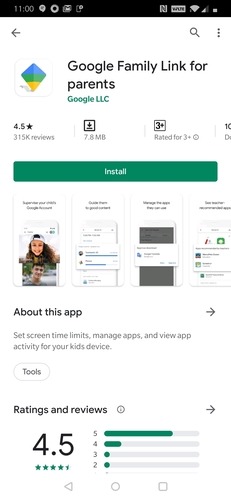
La versión principal debe instalarse en su dispositivo, mientras que la Versión para niños debe instalarse en el dispositivo que necesita supervisión.
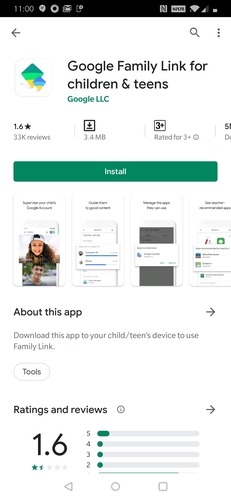
Configuración de la aplicación para padres
1. Abra la aplicación y presione Siguiente para pasar por las pantallas de navegación.
2. Haga clic en «Siguiente» o «Aceptar» en una serie de permisos y notificaciones que presentará el programa para ayudarlo a comprender el alcance completo de las funciones de vinculación.
3. Para vincular las dos cuentas, habrá un código de enlace en su teléfono que deberá ingresar en la aplicación para niños cuando se le solicite.
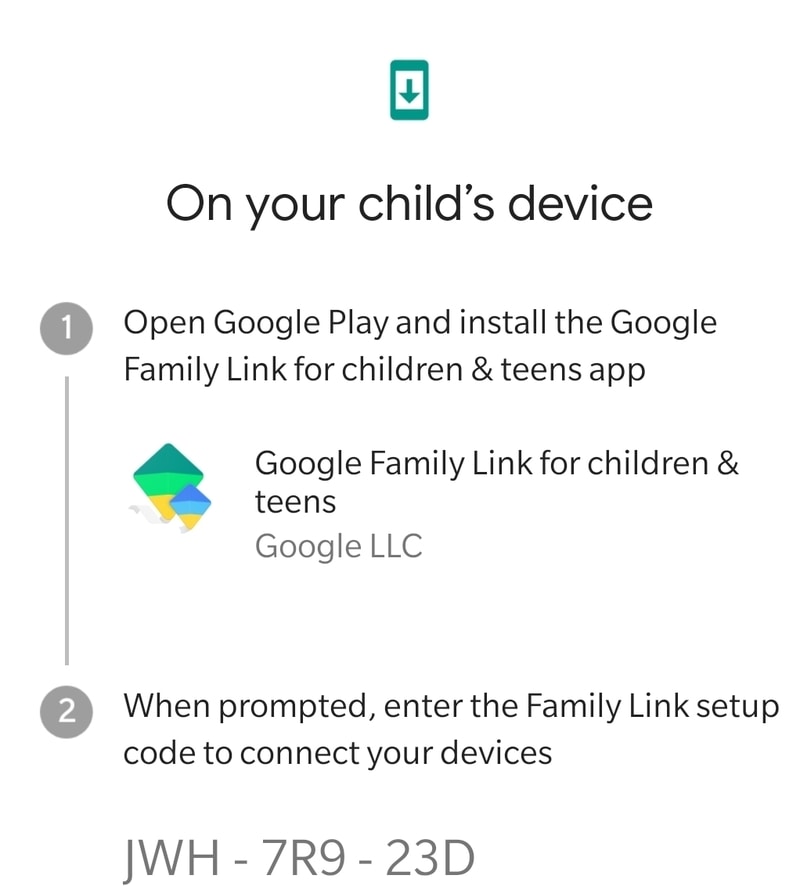
Configuración de la aplicación para niños
1. Abra la aplicación y seleccione la opción «Este dispositivo».
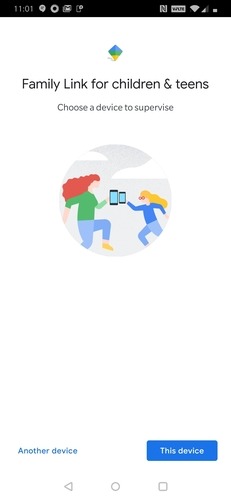
2. Seleccione la cuenta que necesita ser supervisada.
3. Aquí es donde se le pedirá el código de enlace enviado previamente a su cuenta. Ingrese el código en la cuenta del niño.
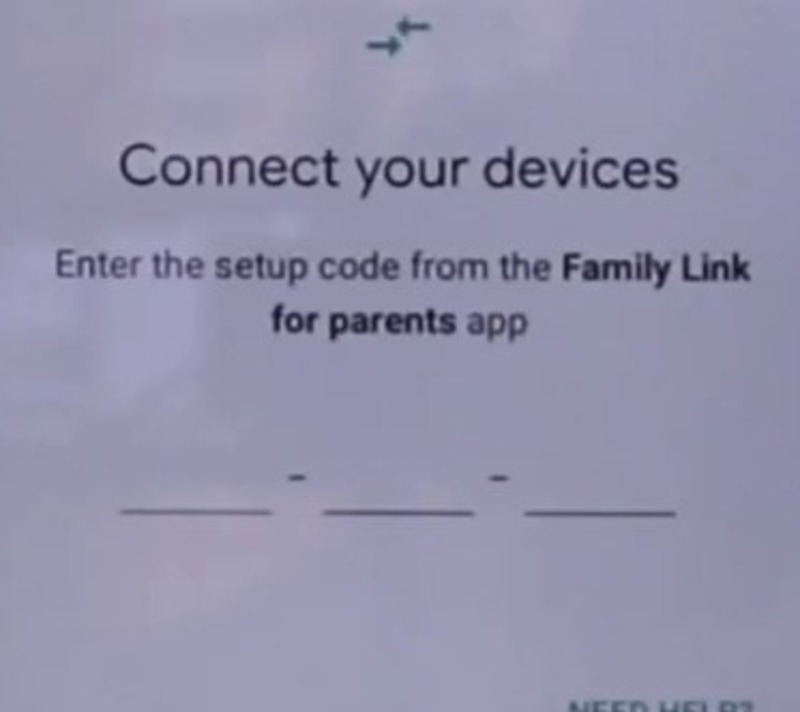
4. Haga clic en «Unirse» en la página que solicita que su teléfono se convierta en parte del vínculo familiar del teléfono principal. Además, seleccione «Sí» en la aplicación Family Link del teléfono principal cuando muestre la cuenta de Gmail del niño y le pregunte si desea vincularla.
Sigue seleccionando Sí o Siguiente a todos los permisos que piden las apps en cada teléfono. Sus dos cuentas se vincularán después de unos minutos.
Formas de usar la aplicación
1. Puede acceder a la cuenta de Google de su hijo y evitar que Google almacene datos sobre la actividad en línea de la cuenta.
2. Si el niño tiene menos de 13 años, puede editar el perfil de su cuenta de Google desde su propio dispositivo.
3. Como opción final, también tiene el poder de eliminar la cuenta de Google de su hijo, si es menor de 13 años. También puede eliminar su cuenta de cualquier dispositivo Android en particular.
4. Puede configurar restricciones que requieran que su hijo solicite permiso antes de descargar una aplicación, antes de pagar transacciones de aplicaciones en línea o acceder a aplicaciones que podrían no ser adecuadas para ellos. Estas opciones se encuentran en la sección Configuración del perfil de su hijo en la aplicación para padres.
5. Con la cuenta de su hijo, puede marcar contenido en Google Play Store que considere inapropiado.
6. En la tarjeta Actividad de la aplicación en el perfil de la aplicación de su hijo, podrá ver su actividad en línea para que pueda realizar un seguimiento del tipo de contenido en el que su hijo pasa su tiempo a través de su dispositivo. Luego puede establecer límites de tiempo para el tiempo que su hijo puede usar una aplicación antes de que se bloquee y deje de responder.
Conclusión
Con la ayuda de la aplicación Google Family Link, podrá controlar el tipo de contenido que ven sus hijos a través de las aplicaciones. Si es necesario, también tiene la capacidad de usar la aplicación para evitar por la fuerza que visiten ciertas páginas web o gasten dinero en el tipo incorrecto de transacciones en línea.
Relacionado: